iPad 卡在 Apple 標誌上? 這是解決方法!
iPad 是 Apple 的又一完美產品,從設計到軟件和外觀,沒有什麼能像 iPad 一樣吸引買家的眼球。 然而,無論蘋果的 iPad 製造得多麼好,它都有自己的缺點,這在很大程度上困擾著它的用戶。
其中一個問題是 iPad 卡在 Apple 屏幕上。 這個問題,尤其是 iPad 2 卡在 Apple 標誌上,可能會非常煩人,因為它會阻止您訪問其主屏幕。 這是因為當 iPad 卡在 Apple 標誌上時,會導致屏幕凍結並因此變得無響應。 您無法導航到不同的屏幕,並最終在同一個屏幕上停留數小時。
那麼在這種情況下你會怎麼做呢? 等待 iPad 電池完全耗盡? 沒有。還有其他更好的補救措施可幫助您修復 iPad 卡在 Apple 屏幕上的問題,本文將對此進行討論。 讓我們首先分析問題並找出iPad 2卡在Apple logo問題背後的原因。
第 2 部分:強制重啟 iPad 以退出 Apple 徽標
如果 iPad 卡在 Apple 徽標屏幕上,強制重啟 iPad 將幫助您擺脫問題。 它不會導致任何數據丟失,並在幾秒鐘內修復大部分 iOS 問題。
至 強制重啟你的 iPad,只需同時按下電源開/關和主頁按鈕,然後等待屏幕亮起。 Apple 標誌將再次出現,但這次您的 iPad 應該可以正常啟動。

很容易,對吧? 還有另一種方法可以對抗 iPad 卡在 Apple 屏幕問題上而不會丟失數據。 在以下部分中了解更多信息。
第 3 部分:如何使用 DrFoneTool 修復 iPad 卡在 Apple 徽標上而不會丟失數據?
誰會想要丟失他們的數據來解決一個小問題,因為 iPad 2 卡在 Apple 標誌上,對吧? 我們為您帶來 DrFoneTool – 系統修復(iOS),這是一款在出現 iOS 問題時為您提供幫助的軟件。 iPad 卡在 Apple 標誌上也是與軟件相關的問題,可以在家中使用此工具包解決。 Wondershare 為所有想嘗試其功能並了解其工作原理的人提供免費試用。

DrFoneTool – 系統修復(iOS)
修復 iPhone 系統錯誤而不會丟失數據。
- 只修復你的iOS正常,完全沒有數據丟失。
- 修復各種iOS系統問題 陷入恢復模式, 白蘋果徽標, 黑屏, 在開始時循環等。
- 修復其他 iPhone 錯誤和 iTunes 錯誤,例如 iTunes錯誤4013, 錯誤14, iTunes錯誤27,iTunes錯誤9,等等。
- 適用於所有型號的iPhone,iPad和iPod touch。
- 與最新的iOS 15完全兼容。

下面給出的步驟將幫助您使用該工具包修復卡在 Apple 徽標上的 iPad 2。
步驟 1. 下載並運行工具包。 選擇“系統修復”以修復 iPad 卡在 Apple 屏幕問題並繼續。

第 2 步。 現在,使用閃電電纜,連接您的計算機和貼在 Apple 標誌上的 iPad。 單擊“標準模式”,修復後不會刪除數據。

備註: 如果未檢測到 iPad,請單擊“設備已連接但無法識別”並按照屏幕上的說明進行操作。 這是整個過程中最重要的一步,您需要在 DFU 模式下啟動 iPad。 在 DFU 模式下啟動 iPad 的方法與 iPhone 類似。 因此,請遵循以下屏幕截圖中的指南。

步驟 3. 現在回到 PC。 在工具包的界面上,輸入您的 iPad 型號及其固件詳細信息,然後單擊“開始”。

第 4 步。 等待軟件在您的 iPad 上安裝,這將需要幾分鐘,所以請耐心等待。

在 iPad 上下載並安裝最新固件後,該工具包將開始修復 iPad 卡在 Apple 徽標上的錯誤。

第 5 步。當工具包完成修復您的 iDevice 後,它將自動啟動而不會卡在 Apple 屏幕上。

注意:我們推薦 DrFoneTool – 系統修復 (iOS),因為它易於使用且直觀。 此外,該軟件有助於下載和安裝最新的 iOS 版本,因此我們有一個最新的設備,這將有助於修復 iPad 卡在 Apple 徽標問題上。
第 4 部分:如何通過使用 iTunes 恢復來修復卡在 Apple 標誌上的 iPad?
您還可以通過使用 iTunes 恢復 iPad 來解決卡在 Apple Logo 上的問題。 由於 iTunes 是一款管理您所有 iOS 設備的軟件,它一定會解決這個問題。 許多用戶擔心在恢復 iPad 後會丟失數據。 好吧,是的,您的數據肯定存在風險,但如果您之前使用 iCloud/iTunes 備份了它,您隨時可以隨時檢索它。
使用 iTunes 恢復 iPad 必須是經過深思熟慮的決定,並且應該謹慎實施。 我們已經組裝了一些簡單的步驟,您可以按照這些步驟快速恢復您的 iPad,以修復卡在 Apple 屏幕上的 iPad。
步驟 1. 在您的個人計算機上下載、安裝和運行 iTunes,然後使用 USB 數據線將貼在 Apple 標誌上的 iPad 連接到您的個人計算機。
第 2 步。 由於 iTunes 可能無法識別您的設備,因為它卡在 Apple 徽標上並且無法正常啟動。 您將需要在恢復模式下啟動 iPad,以便 iTunes 識別它。 為此,請同時按下電源開/關和主頁按鈕,不要在 Apple 屏幕上鬆開它們。 按住它們直到 iPad 顯示“恢復屏幕”。 恢復屏幕類似於下面顯示的屏幕截圖:
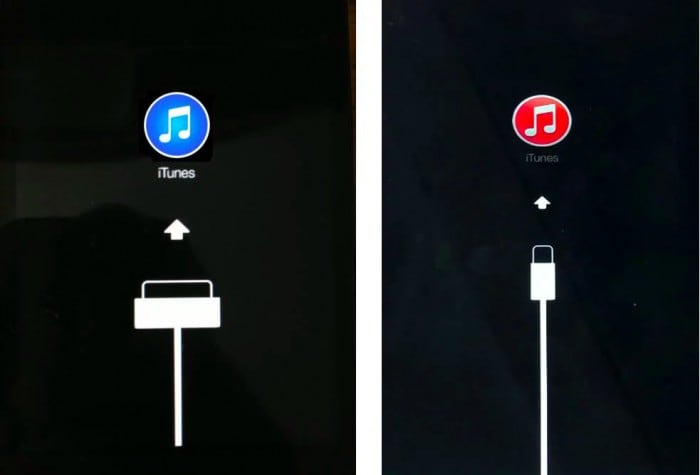
第 3 步。 現在,iTunes 界面上將出現一個彈出窗口,要求您“更新”或“恢復”iPad。 單擊“恢復”並等待該過程結束。
恢復 iPad 可能看起來像是一項乏味的技術,但它是一項非常有用的技術,並且會像它為許多其他用戶解決 iPad 卡在 Apple 徽標上的問題一樣幫助您。
最後,我們想說 iPad 卡在 Apple 屏幕上不僅會阻止您訪問 iPad,還會讓您不知道為什麼會發生這種情況。 我們希望這篇文章能讓您深入了解這個問題,並且上面列出的補救措施將幫助您輕鬆解決這個問題。 所以繼續使用它們,繼續享受使用 iPad 的樂趣。


